Hvordan koble hodetelefoner til en datamaskin
Brukere som nylig har kjøpt en datamaskin, stiller ofte spørsmålet: "hvor koble til hodetelefoner"? Vi vil svare på dette spørsmålet i detalj og analysere alle mulige tilfeller. Erfarne brukere må også forstå dette problemet ved feilsøking.

Innholdet i artikkelen
Hvordan koble vanlige hodetelefoner til en Windows-datamaskin
Tilkobling er ikke en vanskelig oppgave. For å gjøre dette trenger du ikke ringe en spesialist eller betale ham for 5 minutters arbeid. La oss prøve å finne ut alle finessene selv.
For å gjøre alt riktig, la oss bestemme hvilke typer som finnes, og deretter gå videre til detaljene for å koble dem til. I dette tilfellet vil det være veldig vanskelig å bli forvirret, og tilkoblingsprosessen vil gå uten problemer.
Hver PC har et lydkort. Når det ikke er lyd når du spiller musikk, sørg for at den er installert. Du kan gjøre dette ved å høyreklikke på "Start" og deretter velge "Enhetsbehandling".

I dette vinduet, i elementet "Lyd-, spill- og videoenheter" skal det være noen inskripsjoner. Deres fravær indikerer at skjermkortet ikke er installert. I dette tilfellet må det kjøpes og installeres.
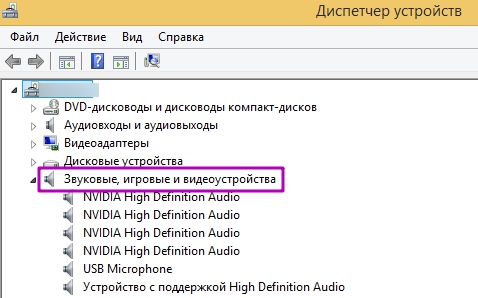
Hvordan installere Windows på en datamaskin
De fleste hodesett i Windows-systemet kobles til automatisk. Systemet selv bestemmer hvilken type hodetelefoner, om nødvendig, kobler til servere på Internett for å laste ned drivere, og installerer dem deretter.
VIKTIG. Hvis hodetelefonene ikke oppdages automatisk når du kobler fra Internett (eller du har hodetelefoner fra en ukjent produsent), bør de leveres med en driverdisk for riktig installasjon.
Hvis du har en disk med drivere for datamaskinen eller den bærbare datamaskinen, prøv å løse problemet med manglende lyd ved å installere driverne fra dem. Du kan velge nødvendig driver fra listen over tilbudt utstyr i operativsystemet (når du installerer nytt utstyr).
Typer hodetelefoner
Det er flere typer som kobles til datamaskinen:
- "vanlige" som det er bra bare å høre på musikk;
- hodetelefoner for telefoner (de har to kanaler for lyd og en for stemme);
- datamaskiner med to plugger for tilkobling (en rød for en mikrofon, den andre blekgrønn for et lydsignal);
- for en datamaskin med USB-tilkobling;
- bluetooth – headset (trådløst, opererer over en radiokanal).
Vi vil sekvensielt analysere hver type, dens koblinger og tilkoblingsmetoder. Bare i dette tilfellet vil resultatet være tilfredsstillende og målet oppnådd.

Algoritme for å koble hodetelefoner til en datamaskin
Avhengig av typen hodetelefoner, er metoden for å koble dem også veldig forskjellig, men ikke vær redd for disse handlingene. La oss finne ut av det i rekkefølge.
Hvordan koble til telefonhodetelefoner
Tilkoblingen i dette tilfellet skjer ved hjelp av en 3,5 jack-kontakt (det ser ut som en enkelt kobling med to svarte striper på metallenden). For å få lyd må du koble den til den grønne kontakten på front- eller bakpanelet på datamaskinen.


Ved tilkobling til en bærbar PC, må du også se om den har en grønn inngang og plugge den inn der. Ellers (hvis det bare er én inngang) bare lim inn i den.
Hvis lyden ikke vises umiddelbart, sjekk statusen til lydikonet i skuffen (se kolonneikonet nederst på skjermen til høyre), lyden kan ganske enkelt slås av der.
Lydnivåglideren er hevet til maksimum, men det er fortsatt ingen lyd, og gjør deretter følgende:
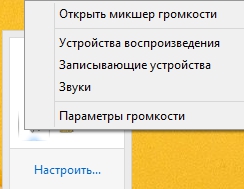 med musen (med høyre knapp) klikk på kolonneikonet nederst (høyre hjørne);
med musen (med høyre knapp) klikk på kolonneikonet nederst (høyre hjørne);- Klikk på linjen "Avspillingsenheter" i listen;
- hvis hodetelefonene er riktig identifisert, velg alternativet ditt;
- sjekk om det er lyd, og juster den om nødvendig (ved å klikke på "Juster"-knappen).
På dette tidspunktet bør du vurdere å fullføre enkle hodetelefoner. Et hodesett for en telefon med mikrofon (men med én plugg) er konfigurert på samme måte som med enkle hodetelefoner. Den eneste forskjellen vil være at denne typen hodetelefoner har tre striper på pluggen i stedet for to, som på de forrige.
Trenger du å koble til flere hodesett? Den beste løsningen i dette tilfellet er en adapter (to innganger, en utgang).

Hvordan koble et hodesett med mikrofon til en PC (med to plugger)
 Å koble til disse hodetelefonene burde heller ikke forårsake noen problemer. Det er enkelt å koble dem til hvis du kjenner forskjellen på tilkoblingen, som bare er at de har to plugger i stedet for én: blekrød og blekgrønn. Det er ganske vanskelig å blande sammen og sette inn disse inngangene feil. På en datamaskin eller bærbar datamaskin er inngangen for hver av pluggene ofte angitt med farge (for en mikrofon, se rosa, for hodetelefoner, se grønn). Den manglende fargemerkingen (finnes oftest på bærbare datamaskiner) lar deg bruke en adapter i dette tilfellet, hvor to ledninger er koblet til, og den har en utgang, som settes inn i den bærbare datamaskinen.
Å koble til disse hodetelefonene burde heller ikke forårsake noen problemer. Det er enkelt å koble dem til hvis du kjenner forskjellen på tilkoblingen, som bare er at de har to plugger i stedet for én: blekrød og blekgrønn. Det er ganske vanskelig å blande sammen og sette inn disse inngangene feil. På en datamaskin eller bærbar datamaskin er inngangen for hver av pluggene ofte angitt med farge (for en mikrofon, se rosa, for hodetelefoner, se grønn). Den manglende fargemerkingen (finnes oftest på bærbare datamaskiner) lar deg bruke en adapter i dette tilfellet, hvor to ledninger er koblet til, og den har en utgang, som settes inn i den bærbare datamaskinen.
Hvis lyden ikke vises etter tilkobling, gjør du dette:
- Klikk på "kolonnene" nederst til høyre på skjermen;
- velg linjen "Avspillingsenheter»;
- velg de tilkoblede hodetelefonene;
- Nyt lyden etter kontroll og innstilling.
VIKTIG. Kolonneikonet har en betegnelse i form av en rød sirkel med et kryss inni. Dette indikerer at driveren for lydkortet eller hovedkortet ikke er installert. Finn installasjonsdiskene som fulgte med PC-en ved kjøp, eller last ned driverne fra produsenten. Styrer (se offisiell nettside). Etter dette vil lyden bli gjenopprettet.
Hvordan koble til via usb
Dette er en veldig upretensiøs og enkel måte å koble til via USB. I de fleste tilfeller oppdages slike hodetelefoner automatisk av operativsystemet. Hvis det er drivere som følger med, sett inn disken, kjør installasjonsprogrammet, følg instruksjonene.
Hvis du har et stort antall lydenheter (og bytte til hodetelefoner ikke fungerer automatisk), må du høyreklikke på høyttalerikonet igjen, velge enheten for å motta lyd (tilkoblet hodetelefon), lytte til musikk eller en film.

Koble til trådløst
Et trådløst hodesett krever litt mer finjustering enn kablede hodetelefoner, men med Bluetooth er det ikke nødvendig å sette inn noe hvor som helst. For uavbrutt drift må en bluetooth kommunikasjonsmodul installeres i systemenheten (den kan være innebygd eller kjøpes separat).
VIKTIG. Uten å installere en spesiell adapter, er denne typen tilkobling umulig.
Etter å ha kjøpt denne modulen, etter å ha sikret den tidligere i systemenheten, installer de inkluderte driverne (oftest vil systemet tilby å installere dem automatisk når en ny enhet oppdages).
Deretter må du sørge for at driverne er riktig installert. For å gjøre dette vil vi gjøre dette:
- Klikk på "Start"-ikonet nederst til venstre med musen (høyre knapp);
- velg "Enhetsbehandling" fra listen over alternativer;
- den vil inneholde nye navn "Bluetooth-radiomoduler", og i nettverksadapterseksjonen linjen "Bluetooth-enheter";
- hvis disse elementene mangler, og i stedet er "Uidentifisert maskinvare", ble driverne installert feil og må installeres på nytt.
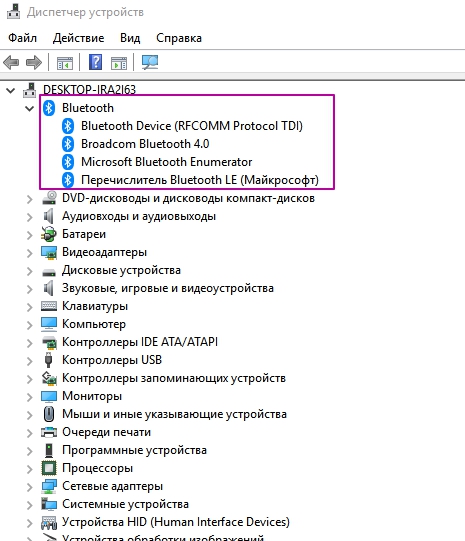
Etter riktig installasjon fortsetter vi til prosessen med å pare adapteren og headsettet.
Tilkoblingsproblemer
Noen ganger kan det oppstå ulike problemer ved tilkobling. De kan være forårsaket av fabrikkfeil på hodetelefonene, tilkoblingsfeil (på feil sted), programvarefeil og feil installasjon av nødvendige drivere.
Det er derfor på forskjellige fora (til tross for det enkle spørsmålet, kan du ofte høre nykommere rope: "Hvilken kontakt skal jeg koble hodetelefonene til?"). Ofte oppstår det ganske mange feil ved oppdatering av operativsystemet, noe som forårsaker feil i diverse maskinvare og programvare.
De vanligste problemene:
- det er ingen lyd på datamaskinen, hvordan du løser det: se i skuffen, sjekk om høyttaleren har et "ingen lyd"-tegn, og deretter, for å fikse det, klikk på høyttaleren og skru opp volumet;
- når du kobler til høyttalerne er det lyd, men når du kobler til hodetelefonene er det ingen lyd, hvordan fikser du det: sjekk hodetelefonene på en annen enhet (for eksempel en telefon), hvis det er lyd der, se etter årsaken i datamaskinen;
- feil tilkobling av hodetelefoner (til feil uttak), dette skjer ofte på grunn av uoppmerksomhet, fokus på fargene eller små ikoner ved siden av kontaktene;
- Defekte hodetelefoner, hvordan fikse: dette er en ganske vanlig forekomst ved kjøp (hvis du beholder salgskvitteringen, bytt dem ut innen 14 dager, siden butikken er forpliktet til å bytte dem eller returnere pengene);
- En feil vises - lydenhet ikke funnet. Hvordan fikse? Gå til "Enhetsbehandling", finn fanen "Lyd, spill og videoenheter", og klikk deretter på "+"-ikonet (hvis du finner et spørsmålstegn på en eller flere enheter, installer lydkortdriverne på nytt).
Å løse problemet som oppsto ved tilkobling av hodetelefoner er ikke vanskelig. Ved å følge de foreslåtte instruksjonene kan du konfigurere den selv til å nyte favorittfilmene og musikken din uten å forstyrre andre familiemedlemmer!






